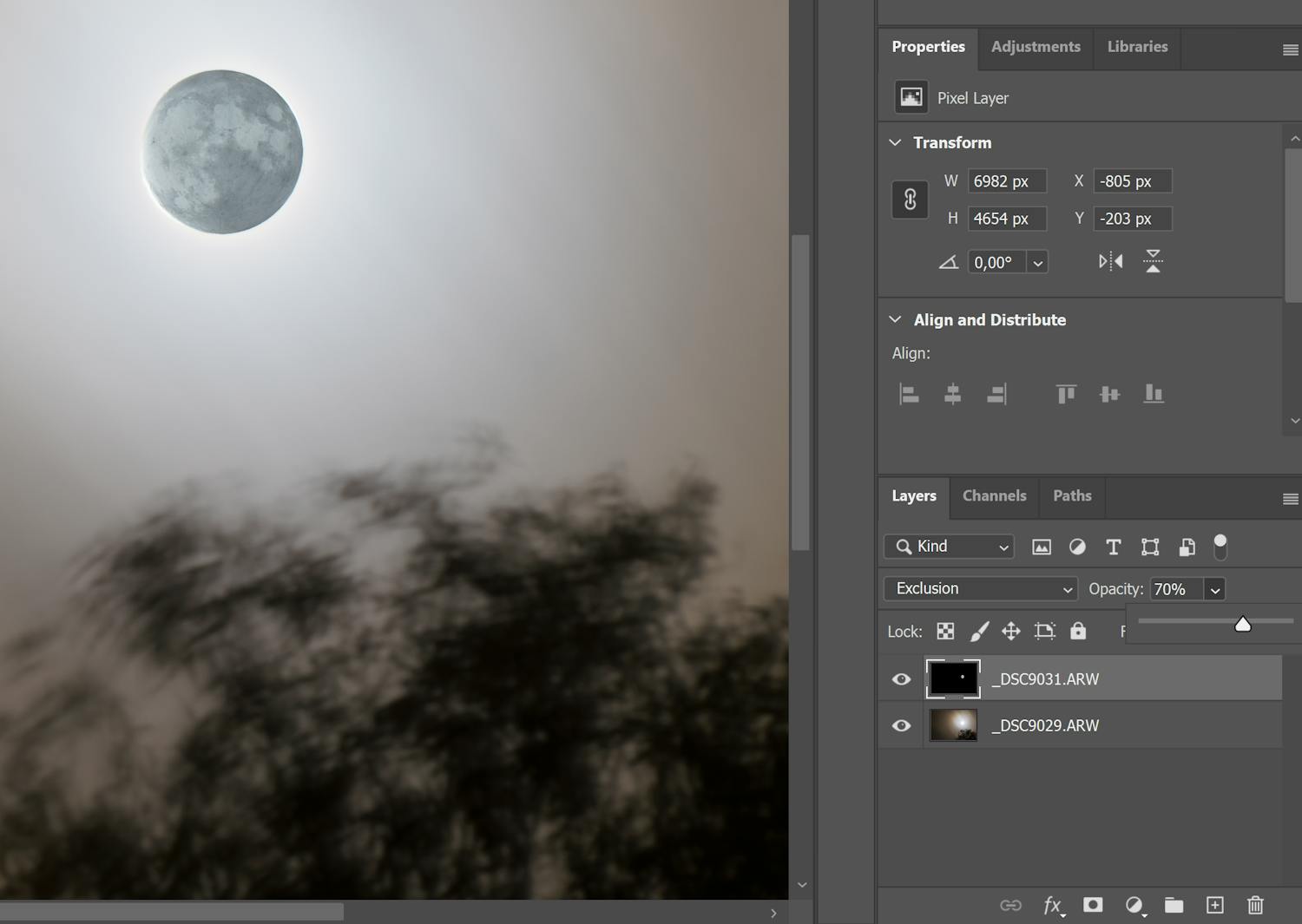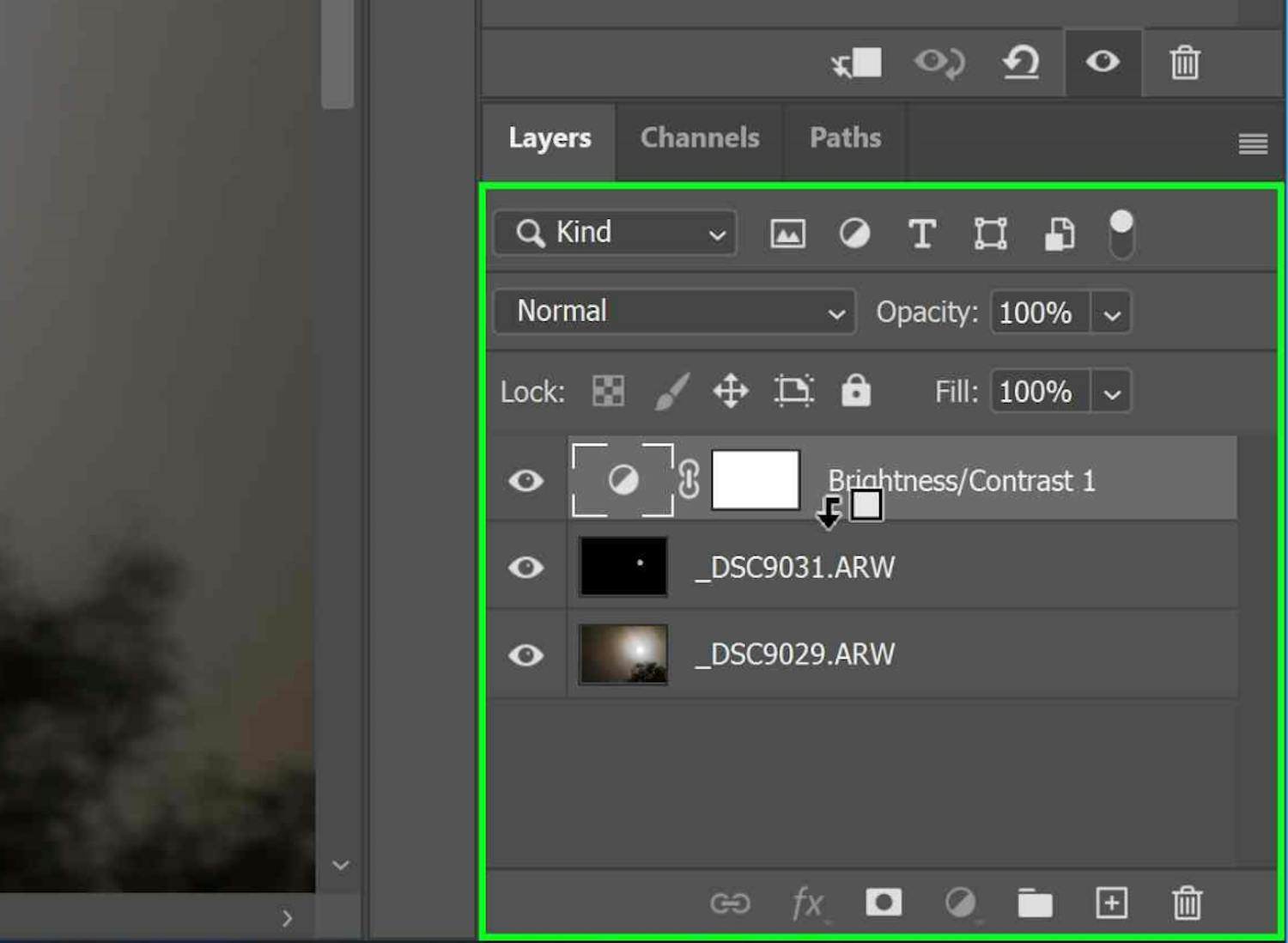När du tar bilder av fullmånen efter att solen har gått ner ställs du inför ett val: Är det månen eller landskapet som ska vara korrekt exponerat?
Det beror på att ljuset från landskapet många gånger är svagare än ljuset från månen, och lösningen är att i efterhand skapa en kombinerad bild med hjälp av bildbehandling.
Det enda som krävs är att du använder stativ när du fotograferar, och att du först tar en bild där du exponerar efter månen och sedan en där du exponerar efter landskapet.
Fotografera gärna i råformat, så att du får möjlighet att plocka fram fler detaljer i skuggorna i landskapsbilden.
>Läs mer 5 goda skäl att fotografera i råformat
Följ de enkla stegen
Det är enklare än du kanske tror att skapa de vackra fullmånebilderna, och nedan visar vi hur det går till.
Börja med att öppna bilderna som du vill använda i Photoshop, och överst kan du med fördel lägga en bild med många detaljer i månen.
ANMÄL DIG TILL VÅRT NYHETSBREV
Vi ger dig något att fundera över varje dag – direkt i din inkorg.
När bilderna ligger i lager blandar vi dem så att den skarpa månen syns på bilden av den oskarpa.
Till det använder vi blandningslägen, som du hittar genom att klicka på den lilla pilen ovanför dina lager till höger på skärmen där det står Normal.
Nu visas en meny med en massa punkter, och här ska du leta reda på punkten Uteslutning och klicka på den.
Nu försvinner de mörka partierna på din översta bild, och månen framträder med god kontrast och mörker från bilden inunder.
För att få den sammansatta bilden att bli mer lik motivet vi såg när vi tog bilderna, valde vi att ställa in transparensen för den mörka bilden på 70 procent genom att klicka på pilen vid Opacitet.
Vi lade sedan till ett nytt justeringslager genom att klicka på symbolen för justeringslager och välja Intensitet/kontrast.... från menyn.
För att få med så mycket detaljer i månen som möjligt valde vi att justera ljusstyrkan till –87 och kontrasten till 3.
Justeringslagret applicerar effekten på hela bilden, men vi ville bara att effekten skulle påverka fullmånen. Därför utförde vi ännu ett steg, som du kan se under bilden.
När vi håller ner Alt-tangenten och placerar musen mellan justeringslagret och den översta av våra månbilder, visas en pil med en fyrkant bredvid.
Om du klickar på den knyts justeringslagret uteslutande till lagret som det ligger under.
Det är en väldigt bra funktion som öppnar upp för många möjligheter i Photoshop.
Nu lägger Photoshop bara till effekten i det översta lagret, och månen exponeras korrekt i bilden, som nu är redo att skrivas ut och hängas upp i vardagsrummet.
>Läs mer Allt om fotoskrivare